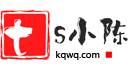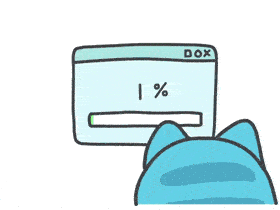第一部分:本教程所需软件
1、openwrt 官方地址:https://openwrt.org/
2、VMware Workstation 虚拟机
3、StarWind V2V Converter 镜像转换
注意:如果已有虚拟机直接下载合集中的openwrt-23.05.4-x86-64-vmdk.rar即可,该文件为openwrt镜像转换后的虚拟机文件,然后直接看第三部分即可
软件下载集合(微信扫描下方二维码获取,搜索VMware或openwrt)

第二部分:环境准备
一、安装VMware Workstation 15 Player
解压VMware然后双击exe进行安装,根据提示一直点击下一步即可,最后点击安装
安装完成后点击许可证,进入如下界面

二、激活palyer
打开VMware-player15KeyGen.exe 将序列号复制粘贴到上图的许可证秘钥那里点击输入


如上图即为完成。
三、安装StarWind V2V Converter 镜像转换软件
注意:如果不想安装镜像转换软件可直接下载小陈合集提供的openwrt-23.05.4-x86-64-vmdk.rar即可,如果使用小陈的文件请直接看第三部分即可。
打开starwindconverter.exe一直按“next”即可完成安装。
四、openwrt镜像转换
首先将openert解压到当前文件夹备用
打开StarWind,选择“local file”下一步(next)

点后边的三个点选择openwrt镜像文件(openwrt-23.05.4-x86-64-generic-squashfs-combined.img)点击下一步(next)
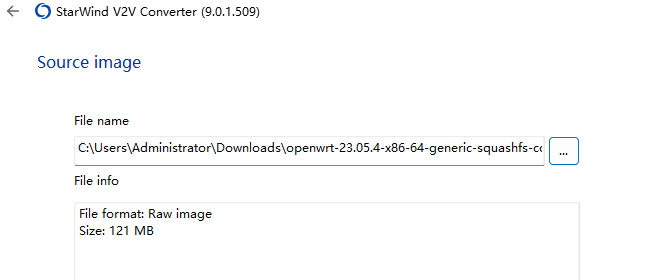
全部默认第一项即可

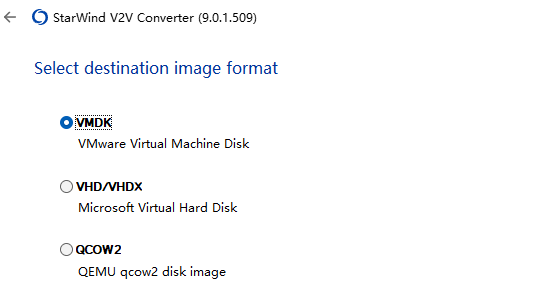



最后点击convert,提示如下图即为完成并会在openwrt镜像文件目录生成openwrt-23.05.4-x86-64-generic-squashfs-combined.vmdk文件
第三部分:虚拟机安装openwrt
虚拟机设置
打开虚拟机,点击创建新虚拟机

选择最后一项“稍后安装操作系统“
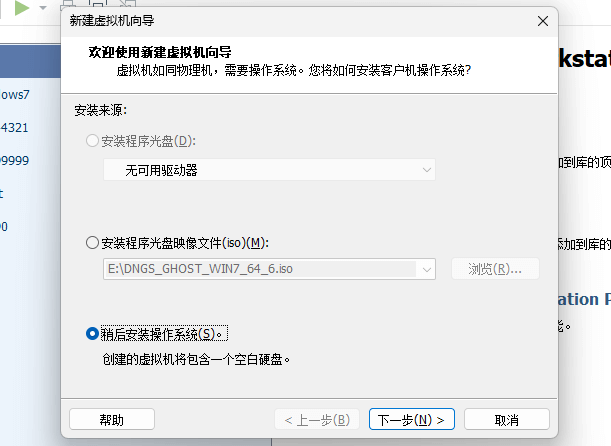
操作系统选择linux,版本为“其他linux 5.x或更高内核64位”

虚拟机名称和虚拟机保存的位置,根据自己实际情况设置即可。

磁盘大小默认即可(后期用不到这个)
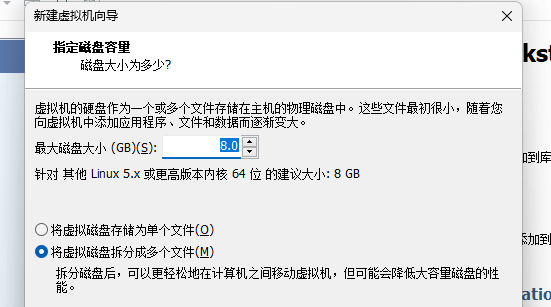
点击完成
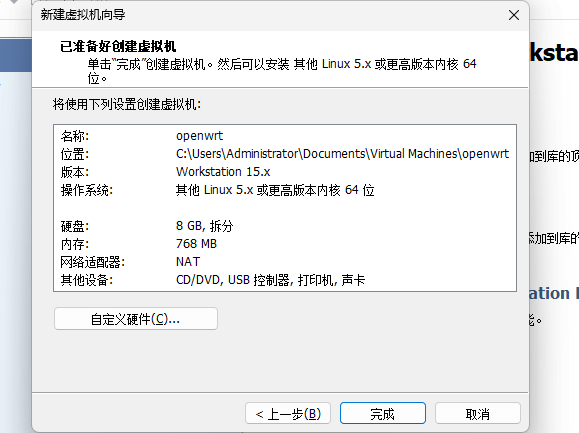
点击“编辑虚拟机设置”移除不需要的设备,点击需要移除的设备在下边点击移除按钮
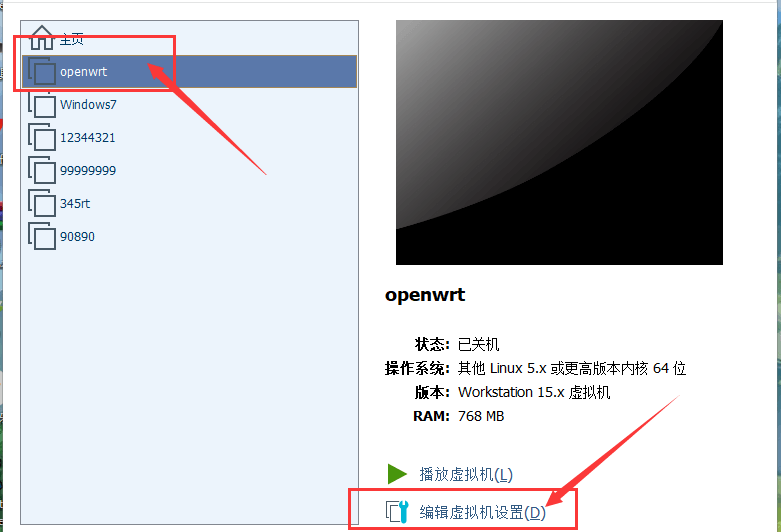
将框中的全部移除

点击底部的添加,添加一块硬盘

磁盘类型默认

选择“使用现有虚拟磁盘”
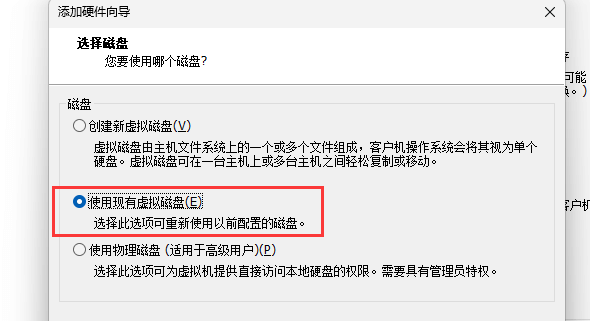
选择“3”中转换好的镜像或者小陈提供的镜像文件(openwrt-23.05.4-x86-64-generic-squashfs-combined.vmdk)点击完成,选择“保持现有格式”


!!!!移除第一个硬盘(切记不要移除刚才添加的)

!!!!网络适配器选择桥接模式并一定勾选复制物理网络连接状态

全部完成点击底部的完成。
虚拟机安装openwrt
一、启用虚拟机
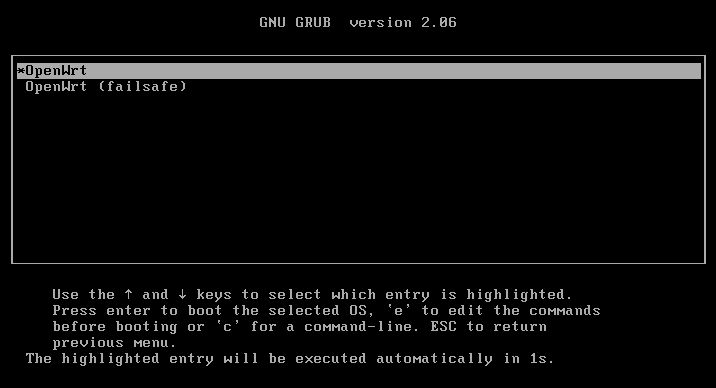
等一会在虚拟机内点击回车如下图
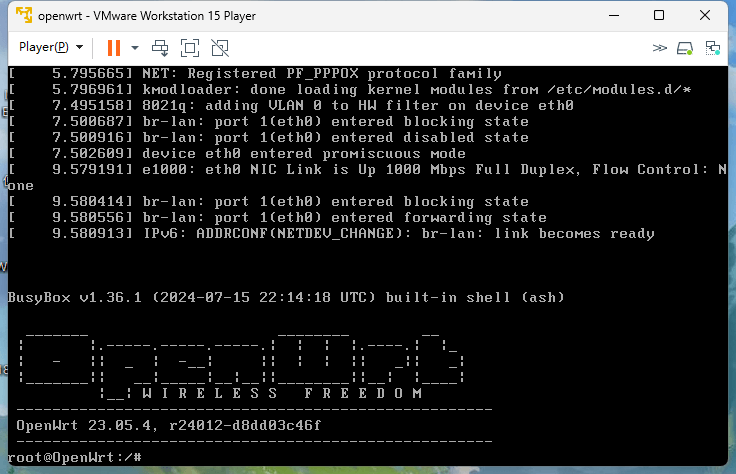
配置网卡,输入vi /etc/config/network

将option ipaddr 中的ip地址改为你本地局域网的地址
按i进入编辑模式,改完ip后按ESC然后shift+冒号: 然后输入wq回车
最后输入reboot重启,重启后使用刚才设置的ip地址进入后台,默认密码为空